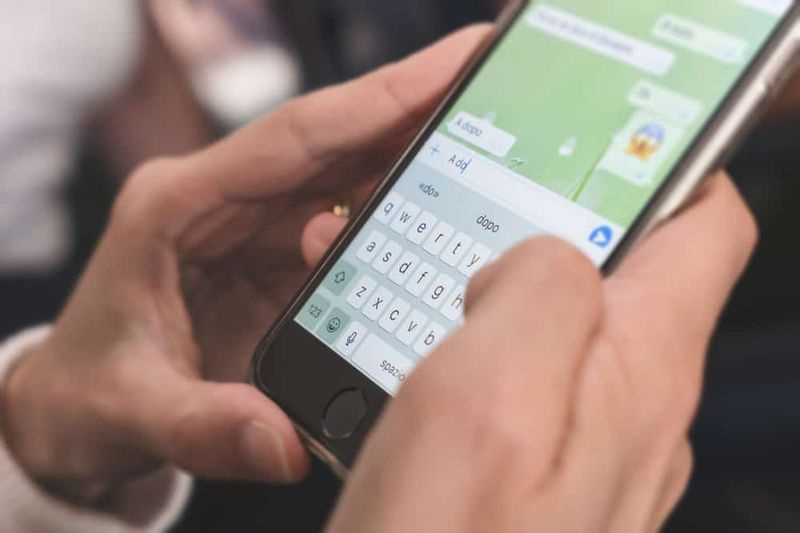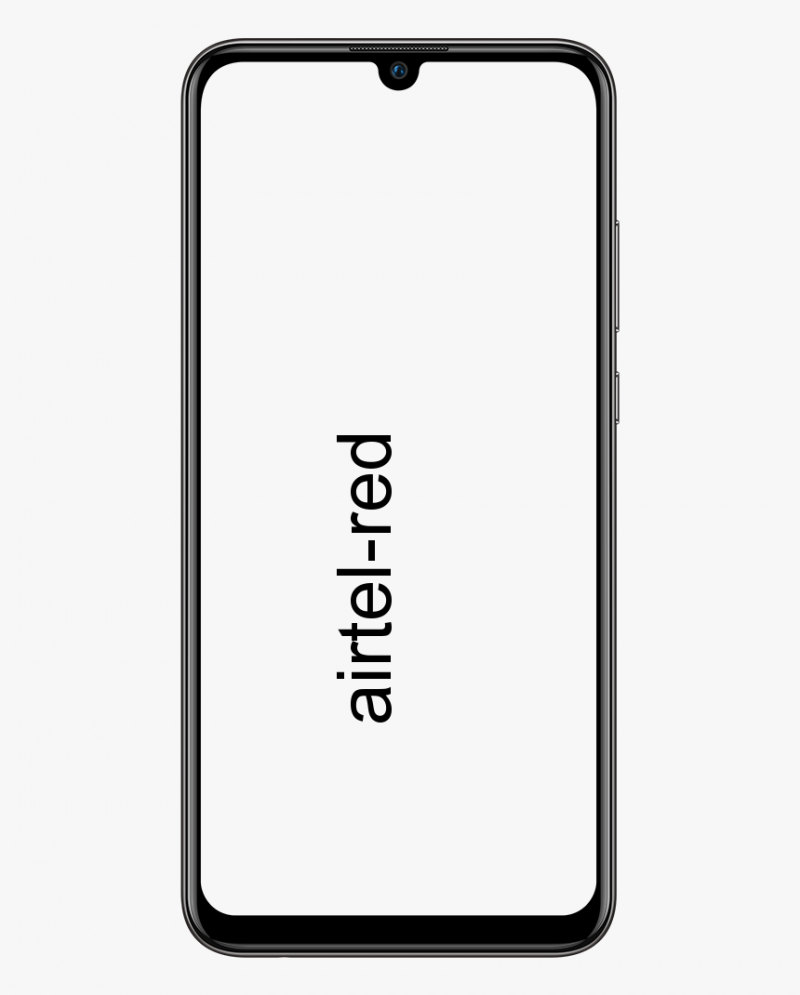AppleTVのAmazonプライムビデオでクローズドキャプションを有効または無効にする方法
クローズドキャプションを有効または無効にしますか? Amazon PrimeVideoまたはAppleTVを使用している間、これら2つのサービスを使用してビデオコンテンツをストリーミングするのはあなたです。また、それらを個別にまたは同時に使用して、さまざまなコンテンツにアクセスすることもできます。特定の要件がある場合はどうなりますか?
はい、できます。どちらもクローズドキャプション(CC)を提供しており、一方または両方をオンにすることができます。 AppleTVでAmazonPrime Videoを使用している間は、個別に加えて、1つだけを選択して移動する必要があります。この記事では、Amazon PrimeVideoでクローズドキャプションを使用する方法とAppleTVで使用する方法を学習します。
クローズドキャプションは、聴覚障害のある人にとって素晴らしいサービスです。映画やテレビ番組のオーディオトラックをテキストで再現します。映画のオーディオコンテンツを他の言語でエンコードする字幕と同じです。クローズドキャプションは、お気に入りのメディアを小音量で視聴したい人にとって素晴らしい機能です。
クローズドキャプションを有効または無効にする方法

Amazonプライムビデオでクローズドキャプションを設定する
Amazonプライムビデオでクローズドキャプションを設定する場合は、最初にブラウザで設定します。ここで、ストリーミング先のデバイスに加えて、Amazon PrimeVideoサービスをカスタマイズします。
ステップ1:
あなたのにログインします Amazonプライムビデオアカウント ブラウザで。
ステップ2:
メニューから[アカウントと設定]を選択します。
ステップ3:
字幕と編集を選択します。
ランダムなsnapchatユーザーが私を追加します
ステップ4:
次に、好みを設定し、完了したら[保存]を選択します。
設定したら、Amazon PrimeVideoストリーム内でCCをオンまたはオフにします。
ステップ1:
最初に、CCを使用するメディアを再生します。CCサインが表示されていることを確認してください。
ステップ2:
字幕またはメニューを選択します。
ステップ3:
字幕を有効にします。
一部のAmazonプライムビデオコンテンツのクローズドキャプションがオンになっていることを確認してください。確認するためにCCアイコンを表示する必要があります。アイコンが表示されない場合は、とにかく上記を試して、何が起こるかを確認してください。
次に、見たい映画または映画のプレビューで字幕を確認します。 Amazonプライムビデオで言及されているすべてのテレビ番組には、番組の主要な機能を有効にする詳細セクションがあります。
AppleTVでクローズドキャプションを作成する

AppleTVでクローズドキャプションを設定するのは非常に簡単です。 AppleTVアプリまたはAppleTVデバイスのいずれかを使用できます。デバイスを使用する場合は、メニュー内でオンまたはオフにするだけです。ストリームがCCでサポートされている場合、ストリームは自動的に再生されます。
ステップ1:
AppleTVの設定アイコンを選択します。
ステップ2:
次に、[一般]と[ユーザー補助]を選択します。
ステップ3:
クローズドキャプションとSDHを選択し、オンに切り替えます。
ステップ4:
メニューを終了/終了します。
これにより、すべてのストリームでクローズドキャプションが有効になり、ストリームにクローズドキャプションが含まれるたびに自動的に再生されます。また、デバイスを共有した後、または常に必要とは限らない場合は、ストリームごとにCCを再生するようにAppleTVを構成できます。
ステップ1:
AppleTVでストリームを開始します。
ステップ2:
リモートから情報パネルを選択します。
ステップ3:
字幕を選択し、オンに切り替えます。
Siriを搭載した最新のAppleTVを使用しているときに、クローズドキャプションを有効にするように依頼することができます。単純な「Siriでクローズドキャプションを有効にする」で十分です。
アプリの使用時にキャプションを無効にする場合は、アプリの下部にある検索オプションに移動してユーザー補助機能を入力するか、クローズドキャプションを使用して設定をすばやく見つけます。
AppleTVのAmazonプライムビデオでCCを使用する方法

AppleTVでAmazonプライムビデオを見ながら。クローズドキャプションを使用するだけでは、本来あるべきほど簡単ではありません。どちらもCCでサポートされていますが、互いに組み合わせて使用すると、問題になる可能性があります。
Appleのモットーである使いやすさのために、Amazonを使用する以外に、Appleのクローズドキャプションを使用することはそれほど問題ではないかもしれません。
AppleTVでAmazonPrime Videoコンテンツを表示しているときにCCがうまく機能しない場合は、次のことを試してください。
ステップ1:
Apple TVメニューに移動し、[設定]を選択します。
ステップ2:
オーディオまたはビデオを選択し、字幕がオンになっていることを確認します。
ステップ3:
言語が英語に設定されている場合は、字幕を無効にします。
ステップ4:
次に、メニューを終了し、手順1と2を繰り返します。
ステップ5:
字幕を再度有効にし、言語が英語であることを確認してください。
Gmailキューに入れられたメールを送信する方法
これで、CCは正しく機能するはずです。まあ、それは数ヶ月前にパッチが適用されると想定されていた問題ですが、頭を抱えています。クローズドキャプションが表示されない、または正しく表示されない場合は、このソリューションを試して機能させてください。
クローズドキャプションは聴覚障害者に役立ちます。そのため、一部のサービスはそれをサポートしています。 AppleTV、Amazon Prime Video、またはAppleTVでのAmazonPrime Videoのいずれを使用する場合でも、CCを機能させる方法を理解できるようになりました。
字幕について何を知っていますか?

前述のように、サブタイトルは、オーディオコンテンツを別の言語にエンコードすることを除けば、キャプションと同じです。国際的には、そのような素晴らしいコンテンツがあります。お気に入りの映画やテレビ番組が母国語で利用できない場合、あなたは何ができますか?
Primeは、利用可能な字幕付きのコンテンツの倉庫ではありません。興味のある言語に応じて検索を絞り込むための簡単な方法があります。AmazonPrimeWebサイトの上部にある検索バーを使用した後、字幕[言語]を入力します。次に、対応する字幕付きの映画のリストを表示します。特定の映画やテレビ番組を探している場合は、それを検索して、[予告編を見る]オプションの下部にある詳細セクションで表示します。
Appleは、iTunesで利用可能な字幕の選択肢を表示できるようにします。見たいタイトルをタップしたら、[言語]セクションに移動します。次に、ここで利用可能な言語のリストを表示します。
あなたが探しているコンテンツが最高の字幕であるなら、あなたは幸運です。そうでない場合は、多くのWebサイトやアプリがオンラインで利用できます。
結論:
ここでは、クローズドキャプションを有効または無効にする方法について説明します。役に立ったと思われる場合は、下のコメントセクションで提案をお知らせください。この記事で取り上げられないと思う他の方法を見つけましたか?以下にコメントしてください!
それまで!安全を確保する🥰
また読む: